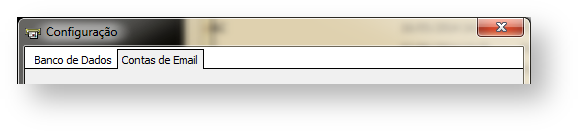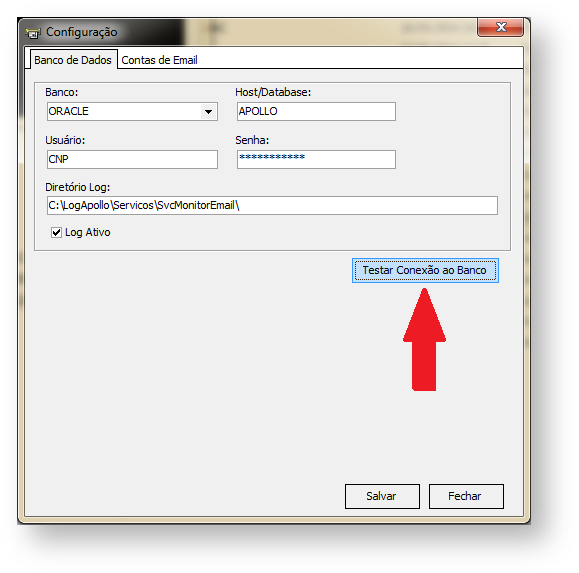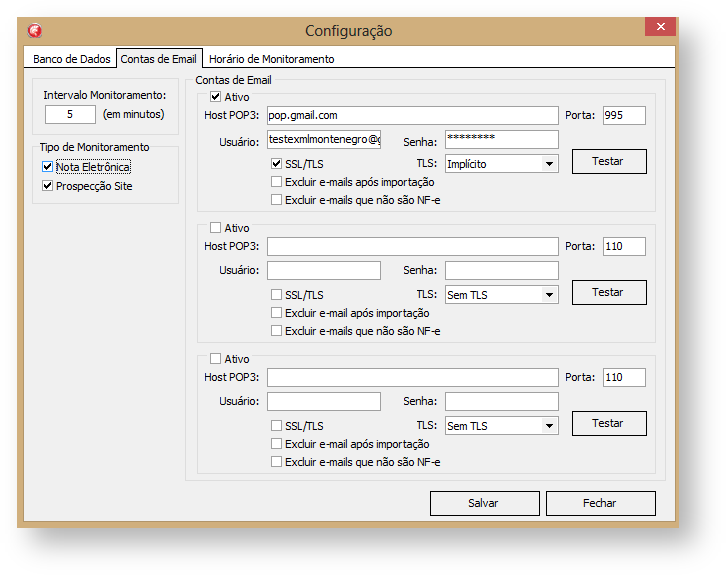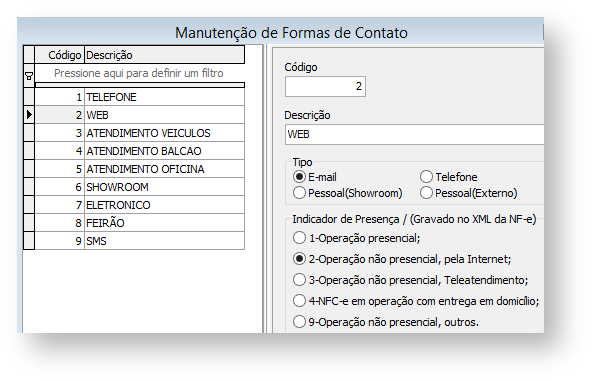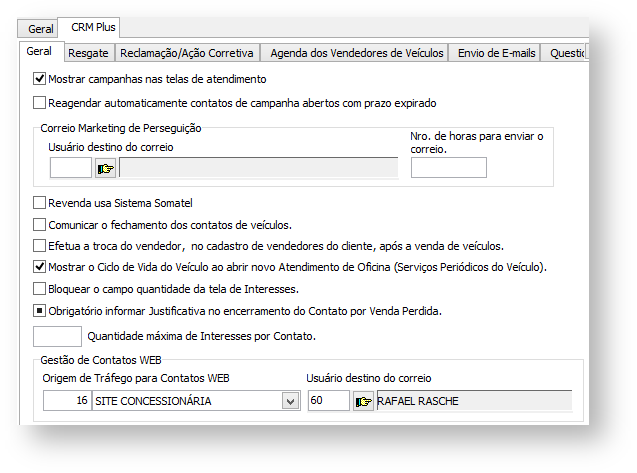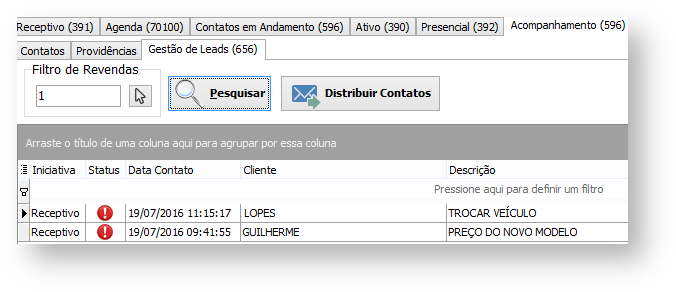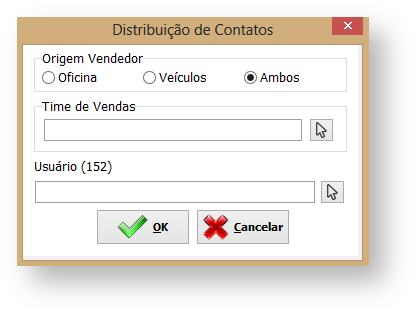...
Este processo pode ser utilizado por todos os clientes Linx DMS & BRAVOS.
Para integração dos contatos de prospecção, é necessário ter o módulo CRM Plus contratado.
Instalação do Serviço
- Acesse no servidor (na máquina onde será instalado o serviço) com Admin.;
...
C:\<Diretório_onde_esta_o_Programa>\SvcEmailMonitor.exe /install.
- Vai aparecer a seguinte janela solicitando a configuração para acesso ao banco de dados em uma aba, e a configuração das contas de e-mail em outra aba.
- Informe os parâmetros para conexão ao banco de dados e teste.
Informe o diretório de Log do serviço (verifique se o diretório informado existe).
- Informe os parâmetros de contas de e-mail e teste a conexão com o botão adequado. Marque "Ativo" nas contas que serão monitoradas.
No campo "Tipo de Monitoramento", marque os tipos que deseja integrar.
Observação: Sugere-se um tempo de monitoramento de 5 minutos ou mais.
Clique no botão "Salvar", antes de "Fechar".
- Ao fechar a janela, o serviço estará instalado, mas não estará em execução.
- Abra o gerenciador de serviços do Windows, executando "services.msc".
- Localize o serviço recentemente instalado com o seguinte Nome:
...
"Linx Serviço de Monitoramento de Email NFe"
- Inicie o serviço e verifique se foi iniciado (pode ser verificado no arquivo de Log: LogSrvEMonitor.txt que será criado no diretório de Log configurado na instalação)
...
Verifique se a forma de contato, utilizada para contatos WEB, está marcada com o tipo "E-mail". Se não estiver, realize a marcação.
Ao marcar, caso outra forma já esteja associada a este tipo, a anterior será desmarcada automaticamente.
- "CRM Plus > Parâmetros > Módulo":
Configure a origem de tráfego, que será utilizada na criação dos contatos importados.
Preencha também o "Usuário destino do correio".
Toda vez que um contato for criado, este usuário será notificado através do correio interno do sistema.
- "Faturamento > Cadastros > Vendedores > Castro Vendedores":
Todos os contatos criados precisam estar associados a algum usuário.
Por este motivo, inicialmente, todos serão vinculados ao usuário "0" (ADMIN).
O usuário ADMIN, por sua vez, precisa ter um vendedor associado em todas as revendas onde os contatos serão criados. Por isso, caso ainda não exista um vendedor vinculado, realize o cadastro nas revendas correspondentes.
- Gestão de Leads:
Nos módulos CAA/FAA/GAS/FO, foi disponibilizada a aba "Acompanhamento".
Nesta aba, está disponível a guia "Gestão de Leads", onde é possível acompanhar e encaminhar os contatos integrados a partir do serviço.
O usuário precisa ter as funções "596 - ACESSAR ABA ACOMPANHAMENTO DO CAA/FAA(GAS)" (Acompanhamento) e "656 - HABILITAR ABA <GESTÃO DE CONTATOS WEB> NA GUIA
<ACOMPANHAMENTO DE CONTATOS>" (Gestão de Leads) para utilizar esta funcionalidade.
Para buscar os novos contatos criados, selecione as revendas que deseja filtrar e clique em "Pesquisar". O programa exibirá apenas os contatos que ainda não foram destinados a algum vendedor.
Selecione os contatos que deseja encaminhar (é possível utilizar "Shift" para seleção múltipla) e clique em "Distribuir Contatos".
Selecione os vendedores de destino dos contatos, e confirme a operação.
Caso mais de um vendedor seja selecionado, os contatos serão distribuídos uniformemente.
Uma vez distribuídos, os contatos não serão exibidos mais nesta tela de filtro.
Posteriormente, você pode monitorar todos os contatos gerados a partir do filtro pela origem de tráfego utilizada.
Toda vez que um contato for distribuído será atualizado, nos dados do contato, o usuário que abriu o contato, com os dados do vendedor que recebeu o encaminhamento.
Uma providência automática será incluída, informando a data e hora que o contato foi encaminhado para o vendedor, e as informações de quem fez o encaminhamento.
...